win10系统的guest账户密码怎么设置
win10系统的guest账户密码怎么设置?有部分win10系统用户还不知道guest账户密码怎么设置,win10来宾账户也称为Guest账户,使用来宾账户可以保护win10系统的重要文件不被泄露。本文小编给大家介绍设置win10系统的guest账户密码怎么操作。
访问:
设置win10系统的guest账户密码的方法:
1.在桌面中找到我的电脑,鼠标右击我的电脑在调出的页面中选择管理选项,如下图所示。
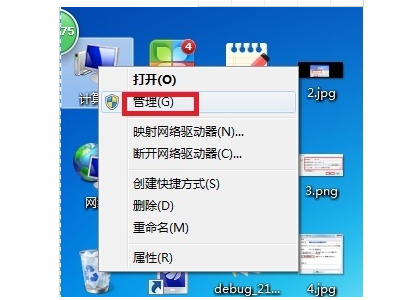
2.在管理页面中点击左侧用户选项,随后点击用户功能组扩展的guest选项,点击该选项进入下一页面。
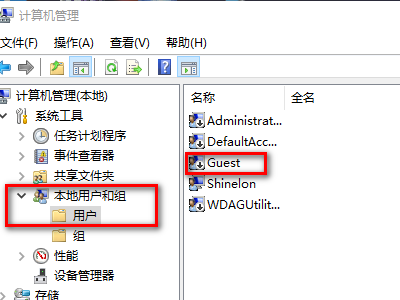
3.在新弹出的页面中找到继续选项,点击该选项进入密码设置页面,如下图所示。
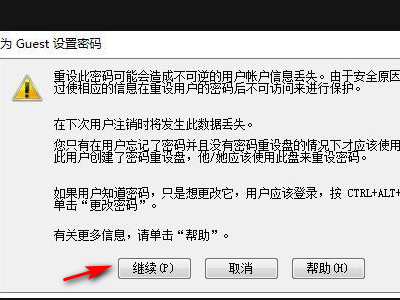
4.在密码设置页面中输入自己想要设置的密码,在下面输入确认密码,如下图所示。
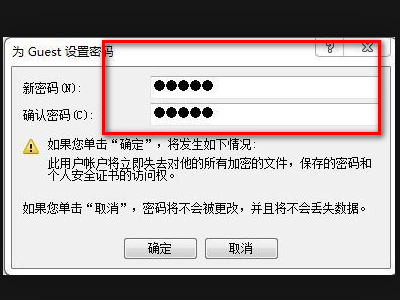
5.密码输入完毕之后点击下侧确定选项即可完成给guest用户设置密码,如下图所示。
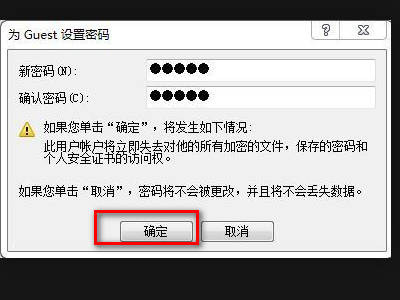
以上就是win10系统的guest账户密码怎么设置、win10系统的guest账户密码设置方法就给大家介绍完了。按照上面的方法,你就可以设置win10系统的guest账户密码了。









